O “potencial erro detectado no banco de dados do Windows Update” tornou-se comum, conforme relatado por vários usuários do Windows 10.Esse erro proporciona aos usuários uma experiência desagradável com o Windows Update e pode, na maioria dos casos, impedir a instalação de atualizações. Em alguns casos, pode até impedir que o Solucionador de problemas do Windows Update funcione corretamente.
Este artigo descreve o que significa o possível erro detectado no banco de dados do Windows Update, suas causas e como resolvê-lo.
Leitura recomendada: Não é possível acessar os servidores de ativação do Windows
Índice
- Qual foi o possível erro detectado no banco de dados de atualização do Windows?
- O que causa o “possível erro detectado no banco de dados do Windows Update”
- Como corrigir possíveis erros de banco de dados de atualização do Windows detectados no Windows 10
- Soluções alternativas preliminares
- Correção nº 1: inicialize o computador no modo de segurança
- Correção nº 2: reinicie os serviços do Windows Update e limpe os arquivos temporários do Windows Update
- Correção nº 3: corrigir ou reparar arquivos de sistema corrompidos
- Correção nº 4: baixe manualmente as atualizações do catálogo do Microsoft Update
- Concluindo
Qual foi o possível erro detectado no banco de dados de atualização do Windows?
Em diversas ocasiões, os usuários veem o possível erro de banco de dados do Windows Update detectado quando estão realizando atualizações do Windows. Geralmente indica problemas ou mau funcionamento do sistema operacional Windows.
No entanto, os usuários podem encontrar a mensagem “Possível erro de banco de dados de atualização do Windows detectado” durante vários processos relacionados às atualizações do Windows. Por exemplo;
- Quando você usa o Solucionador de problemas do Windows Update para corrigir alguns problemas do Windows Update automaticamente;
- Quando você seleciona diversas outras funções de reparo do computador, como “Reparar o Windows Update”, “Reparar corrupção de banco de dados do Windows Update” ou “Reparar componentes do Windows Update.”
- Quando você estiver atualizando seu sistema operacional Windows;
- Quando você instala o Windows Update manualmente;
Ao ver o “potencial erro detectado no banco de dados do Windows Update”, você também poderá encontrar códigos diferentes ou, às vezes, nenhum código. No entanto, suas soluções são as mesmas descritas neste artigo.
O que causa o “potencial erro de banco de dados de atualização do Windows detectado”
Conforme mencionado acima, esse erro está relacionado ao Windows Update e seus componentes e pode ocorrer em diversas ocasiões. Pode haver muitas causas potenciais para esse erro, incluindo;
- Resgistros de sistema corrompido
- Infecção por malware ou vírus
- Bugs de software
- Drivers de hardware desatualizados
- Conexão de rede ruim/instável
- O cache do Windows Update está cheio.
- Uso de chave do sistema operacional Windows corrompida ou pirateada
Observação: embora essa mensagem de erro seja muitas vezes precursora de um “drama de computador” maior, você não deve se preocupar. Você pode consertar e continuar trabalhando no seu computador normalmente.
Como corrigir possíveis erros de banco de dados de atualização do Windows detectados no Windows 10
Muitos usuários muitas vezes ficam cansados ao encontrar a mensagem detectada de possível erro de banco de dados de atualização do Windows. Você pode usar as seguintes soluções para corrigir esse erro:
Soluções alternativas preliminares
Antes de entrar em soluções técnicas para a possível mensagem de erro detectada de erro de banco de dados de atualização do Windows, use as seguintes soluções alternativas para tentar resolver o problema:
- Ajuste seu roteador de rede para resolver o problema se ele estiver relacionado à rede. Às vezes, a rede instável pode impedir que as atualizações do Windows sejam baixadas ou instaladas com êxito.
- Examine seu PC com um software antivírus de qualidade. Sabe-se que infecções por malware e vírus causam muitos erros no computador. A verificação do seu computador ajudará a remover qualquer malware ou vírus que esteja causando o erro.
- Desative temporariamente seu software antivírus; às vezes, alguns softwares antivírus de terceiros altamente confidenciais podem sinalizar alguns componentes do Windows Update e causar erros. Você pode desativar temporariamente o software antivírus até concluir a atividade.
Se essas soluções alternativas não funcionarem, você pode seguir as etapas a seguir para corrigir possíveis erros detectados no banco de dados de atualização do Windows.
Correção nº 1: inicialize o computador no modo de segurança
Inicializar o computador no Modo de Segurança permite que você inicialize o computador apenas com aplicativos essenciais durante a inicialização do Windows. O Windows será iniciado e executado apenas nos drivers mais estáveis. Além disso, processos não essenciais que podem estar causando o erro não serão iniciados durante a inicialização do Windows. Dessa forma, você pode localizar e desabilitar componentes não essenciais que são causas plausíveis da mensagem de erro.
Para iniciar seu PC no modo de segurança:
- Clique no botão Iniciar > Selecione o ícone de energia.
- Pressione a tecla Shift para baixo e clique em Reiniciar.
- No novo menu, selecione Solucionar problemas > Opções avançadas > Configurações de inicialização.
- Clique em Reiniciar.
- Seu computador será reinicializado, apresentando um menu—selecione a opção 4 para Ativar Modo de Segurança (ou opção 5 para selecionar Modo de Segurança com Rede).
Uma vez no modo de segurança, você pode executar novamente o software antimalware e remover algum malware difícil ou desinstalar qualquer atualização do Windows instalada recentemente que possa estar causando o mau funcionamento do Windows. Uma vez feito isso, reinicie o computador normalmente e veja se ainda encontra a mensagem de erro.
Correção 2: reinicie os serviços do Windows Update e limpe os arquivos temporários do Windows Update
Muitos usuários relataram que esse erro ocorre frequentemente quando algo está errado com o serviço Windows Update. Reiniciar ou redefinir o serviço Windows Update pode resolver o erro. Veja como redefinir os serviços do Windows Update:
- Pressione Wins Logo + R juntos para abrir a caixa de diálogo Executar.
-
Em seguida, digite serviços.msc > e pressione Enter para abrir os Serviços do Windows.
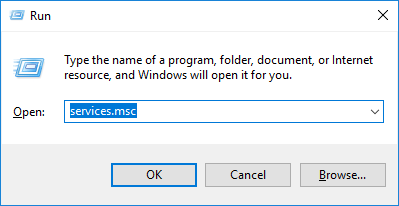
- Localize Windows Updatee > Clique com o botão direito nele > e selecione Parar se estiver mostrando, seu status atual é “Em execução.”No entanto, se o status atual do serviço Windows Update não estiver em execução, você pode pular esta etapa.
- Agora, pressione novamente Wins Logo Key + E para abrir File Explorerr.
-
Copie este caminho: C:\Windows\SoftwareDistribution\DataStore > e cole-o na barra de endereços do Explorador de Arquivosr > e pressione Entre. Este caminho o levará para a pasta DataStore.
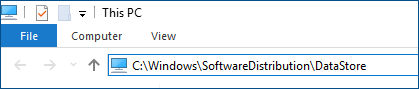
-
Pressione Ctrl + A > e pressione Delete para excluir todas as pastas e arquivos da pasta DataStore.
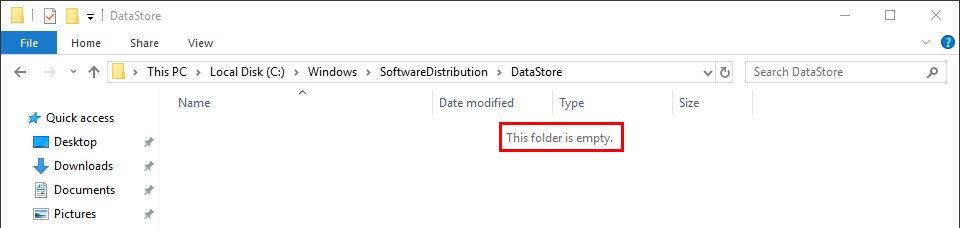
-
Agora abra a pasta Download de software .Copie este caminho C:\Windows\SoftwareDistribution\Download > cole-o na barra de endereço do Explorador de Arquivos > e pressione >. t2>Enter.

- Pressione Ctrl + A > e pressione Excluir para excluir todas as pastas e arquivos da pasta Download.
- Agora reinicie os serviços do Windows Update. Volte para a janela Serviços > clique com o botão direito em Windows Upd comeu > e selecione Iniciar.
Uma vez feito isso, tente executar o Windows Update novamente e veja se você ainda encontra a mensagem de possível erro detectado no banco de dados do Windows Update.
Correção nº 3: corrigir ou reparar arquivos de sistema corrompidos
Arquivos de sistema corrompidos são uma das principais causas da possível mensagem detectada de erro de banco de dados de atualização do Windows. Corrigi-los ajudará você a reparar o erro e fazer com que seu PC volte à normalidade.
Você usará o Verificador de arquivos do sistema (SFC) e o Deployment Image Service (DISM), ferramentas integradas do Windows, para corrigir esse erro por meio do comando Incitar.
Para abrir o prompt de comando:
- Abra pesquisa do Windows e digite cmd
- Selecione Executar como administradorr para abrir um prompt de comando elevado
-
No prompt de comando elevado, digite ou copie e cole os comandos a seguir e pressione Enter após cada comando. Você precisará verificar a integridade do computador, encontrar os arquivos corrompidos e consertar todos eles usando a ferramenta DISM.
DISM /Online /Cleanup-image /scanhealth
Dism /Online /Cleanup-image /CheckHealth
Dism /Online /Cleanup-Image /RestoreHealth - Observação: você precisará de uma conexão estável com a Internet. Além disso, a ferramenta DISM pode falhar se o cliente Windows Update estiver quebrado.
- Feche o prompt de comando e abra-o novamente quando o processo DISM for concluído.
-
Em seguida, conduza uma verificação SFC para verificar e reparar outros erros que a ferramenta DISM possa ter perdido. Digite (ou copie e cole) este comando e pressione enter
sfc /scannow (Certifique-se de que haja um espaço entre sfc e a barra)
As verificações do DISM podem levar algum tempo para serem concluídas. Portanto, mantenha a paciência até que o processo seja concluído, saia do prompt de comando e tente novamente realizar o Windows Update.
Correção nº 4: baixar manualmente as atualizações do catálogo do Microsoft Update
Se o possível problema detectado de erro no banco de dados do Windows Update persistir, você poderá baixar manualmente as atualizações do Catálogo do Microsoft Update e instalá-las manualmente em seu computador. Muitos usuários relataram que esta solução funcionou.
- Abra o Windows Update: pressione o logotipo do Wins > e digite Windows Update > e pressione Enter .
-
Verifique as Atualizações que você não conseguiu instalar: Clique em Ver histórico.
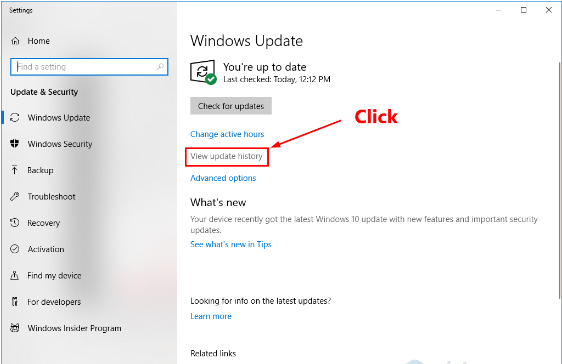
- Anote o código das atualizações que não foram instaladas; por exemplo, KB3006137.
-
Abra o prompt de comando > digite este comando systeminfo > e então Pressione Enter para visualizar seu tipo de sistema.
Nota: “PC baseado em X64” significa que seu sistema operacional Windows é de 64 bits; “PC baseado em X86” significa que seu sistema operacional Windows é de 32 bits. -
Agora acesse o site oficial do Catálogo do Microsoft Update.
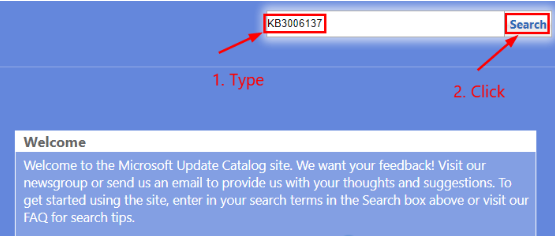
- Em seguida, digite o código de atualização que deseja instalar ou baixar, por exemplo, KB3006137 > e pressione Enter ou clique em Pesquisar.
- Assim que os resultados da pesquisa aparecerem, selecione a atualização correta para o seu sistema operacional Windows > e clique em Download.
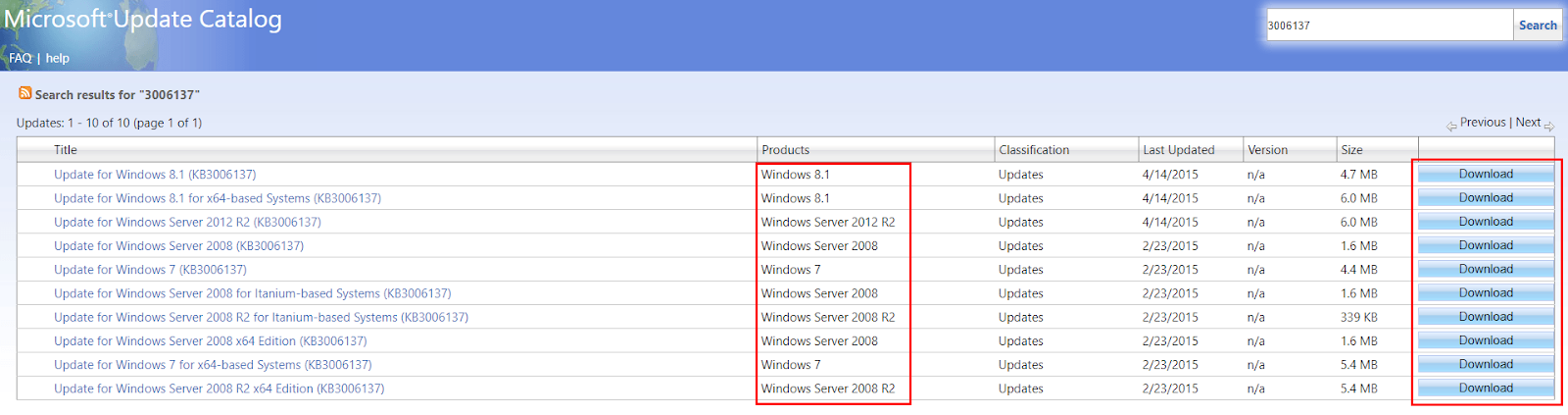
- Uma janela aparecerá com um link; clique no link para iniciar o download.
- Após o download do arquivo, clique duas vezes nele e siga as instruções na tela para instalar a atualização do Windows.
Depois que a atualização for instalada, você não verá a mensagem de possível erro detectado no banco de dados do Windows Update novamente.
Concluindo
Acreditamos que este tutorial tenha ajudado você a aprender como corrigir a possível mensagem de erro detectada de erro de banco de dados de atualização do Windows. Se você gostou de ler este artigo, compartilhe-o com seus amigos, colegas e familiares. Volte para nós para mais artigos informativos, todos relacionados à produtividade e à tecnologia moderna!
Se precisar de mais ajuda, entre em contato com nossa equipe de atendimento ao cliente, que está disponível 24 horas por dia, 7 dias por semana para ajudá-lo.
Também temos promoções, ofertas e descontos em nossos produtos pelo melhor preço. Gostaria de receber essas ótimas ofertas? Por favor, assine nossa newsletter digitando seu endereço de e-mail abaixo! Receba as últimas notícias sobre tecnologia em sua caixa de entrada e seja o primeiro a ler nossas dicas para se tornar mais produtivo.
Você também pode gostar de
> O que são interrupções do sistema e como corrigi-las
> Como verificar programas e drivers afetados durante a restauração do sistema
> Como corrigir o Sedlauncher.exe Uso total do disco no Windows 10

